Gần đây, tôi đã mua một hệ thống desktop mới và cài đặt Windows 7 Ultimate 64-bit. Là một Java Developer, việc đầu tiên tôi làm sau khi hoàn tất các bước thiết lập cơ bản là tải về và cài đặt JDK.
Trước đây, tôi chủ yếu dùng Windows XP, Solaris, hoặc Mac OS cho việc phát triển. Đây là lần đầu tiên tôi cài đặt Java trên Windows 7 64-bit.

Cài đặt Java trên Windows 7
Dưới đây là các bước để tải về, cài đặt và cấu hình Java trên hệ điều hành Windows 7 64-bit.
Bước 1: Truy cập JDK 14 Release Page. Tải file zip cho bản “Windows/x64”.
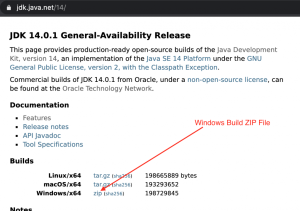
Bước 2: Giải nén file ZIP đã tải về (jdk-14.0.1) và sao chép vào thư mục Program Files.
Bước 3: Thiết lập environment variables để có thể chạy các lệnh Java từ command prompt.
- Truy cập Control Panel > System > Advanced system settings.
- Trong cửa sổ System Properties, chọn tab Advanced và nhấn nút Environment Variables.
- Trong phần System Variables, chúng ta cần tạo JAVA_HOME và chỉnh sửa biến Path. Các giá trị như sau:
JAVA_HOME=C:\Program Files\jdk-14.0.1
Thêm ;%JAVA_HOME%\bin vào biến Path. Nhấn Ok để lưu thay đổi.
Bước 4: Bây giờ bạn có thể chạy các lệnh Java từ command prompt. Kiểm tra bằng cách chạy lệnh:
“java -version”. Lệnh này sẽ in ra phiên bản Java hiện tại.
Những điểm cần lưu ý
- Từ JDK 12 trở đi, Oracle JDK yêu cầu license để sử dụng trong môi trường sản xuất và ứng dụng thương mại. Nếu muốn dùng Java miễn phí, hãy dùng OpenJDK.
- Nếu cần hỗ trợ trả phí, bạn có thể dùng Oracle JDK và mua license của họ.
 2 phút để đọc
2 phút để đọc
